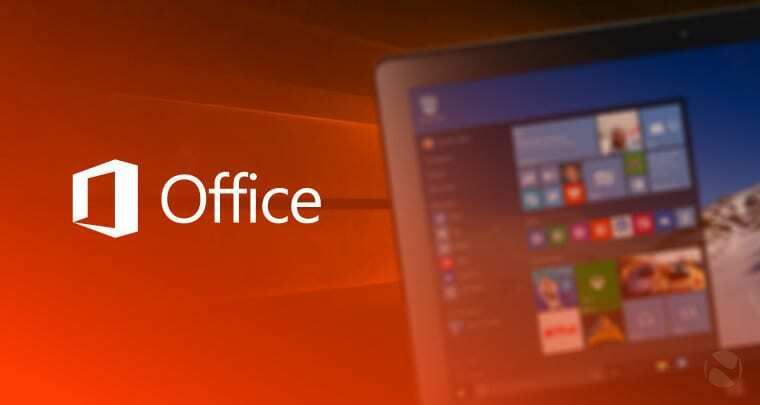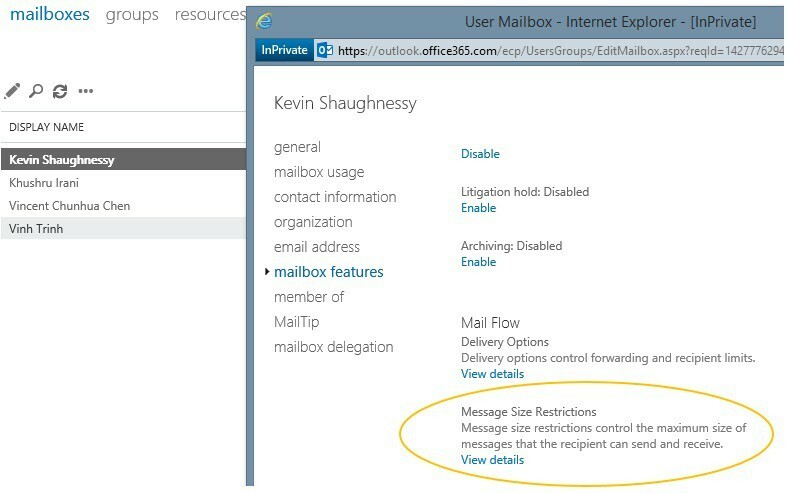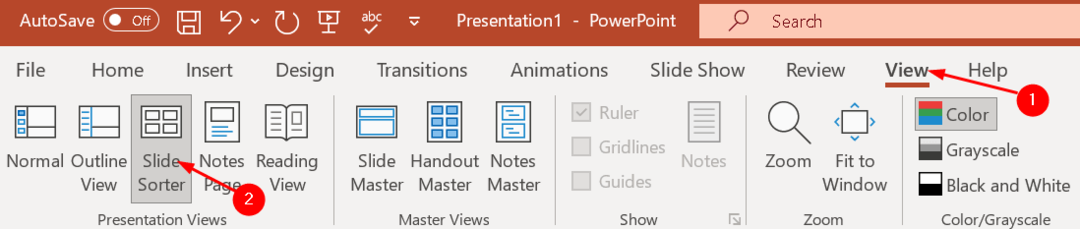यदि आप किसी ईमेल के अटैचमेंट के रूप में प्राप्त पावरपॉइंट फ़ाइल नहीं खोल सकते हैं, तो यह पावरपॉइंट फ़ाइल के साथ ही सुरक्षा समस्याओं के कारण हो रहा है। ‘अनब्लॉक‘ पीपीटी फ़ाइल आपके कंप्यूटर पर इस समस्या का समाधान करेगी।
फिक्स-1 पीपीटी फाइल को अनब्लॉक करें-
1. पीपीटी फाइल की लोकेशन पर जाएं।
2. दाएँ क्लिक करें पीपीटी फ़ाइल पर और फिर “पर क्लिक करेंगुण“.

3. अब, "पर क्लिक करेंआम"टैब।
4. एक बार जब आप में हों आम टैब, चेक विकल्प "अनब्लॉक“. यह इस पीपीटी फाइल को अनब्लॉक कर देगा।

5. एक बार जब आप पीपीटी फाइल को अनब्लॉक कर लेते हैं, तो “पर क्लिक करें”लागू"और फिर" पर क्लिक करेंठीक है“.

अब, अपने कंप्यूटर पर फ़ाइल को फिर से खोलने का प्रयास करें।
फिक्स-2 पावरपॉइंट में प्रोटेक्टेड व्यू सेटिंग्स को डिसेबल करें-
आप संरक्षित दृश्य सेटिंग्स को अक्षम कर सकते हैं पावरपॉइंट विकल्प।
1. पर क्लिक करें खोज बॉक्स और फिर टाइप करें "पावर प्वाइंट“.
2. अब, "पर क्लिक करेंपावर प्वाइंट"इसे अपने कंप्यूटर पर खोलने के लिए।

4. जब एक पावर प्वाइंट मेनू-बार में खुलता है, "पर क्लिक करें"फ़ाइल"और" पर क्लिक करेंविकल्प“.

5. अगले चरण में, "पर क्लिक करेंट्रस्ट केंद्र" संशोधित करना ट्रस्ट केंद्र समायोजन।
6. उसके बाद, पर क्लिक करें विश्वास केंद्र सेटिंग…" दाहिने हाथ की ओर।

7. अब, आपको "पर क्लिक करना होगा"संरक्षित दृश्य“.
9. अब, संरक्षित दृश्य अनुभाग में, अचिह्नित सभी विकल्प।
- इंटरनेट से उत्पन्न होने वाली फ़ाइलों के लिए संरक्षित दृश्य सक्षम करें
- संभावित रूप से असुरक्षित स्थानों में स्थित फ़ाइलों के लिए संरक्षित दृश्य सक्षम करें
- Outlook अनुलग्नकों के लिए सुरक्षित दृश्य सक्षम करें
10. अंत में, "पर क्लिक करेंठीक है"परिवर्तनों को सहेजने के लिए।

11. पर क्लिक करें "ठीक है"इन सभी परिवर्तनों को सहेजने के लिए।

बंद करे पावर प्वाइंट खिड़की। अब, समस्याग्रस्त पीपीटी फ़ाइल को फिर से खोलने का प्रयास करें। यह बिना किसी समस्या के खुल जाएगा।
आपकी समस्या का समाधान हो जाएगा।
फिक्स 3 - पावरपॉइंट को सेफ मोड में खोलें
1. दबाएँ विंडोज कुंजी + आर एक साथ रन खोलने के लिए।
2. लिखना पॉवरपंट / सेफ इसमें और पावरपॉइंट को सेफ मोड में खोलने के लिए ओके पर क्लिक करें।

फिक्स 4 - माइक्रोसॉफ्ट ऑफिस की मरम्मत करें
1. खोज एक ppwiz.cpl विंडोज़ 10 सर्च बॉक्स में।

2. अब, चुनें माइक्रोसॉफ्ट ऑफिस सूची से।
3. पर क्लिक करें परिवर्तन.
4. चुनते हैं शीघ्र मरम्मत.
5.क्लिक करें मरम्मत और मरम्मत पूरी होने दें।